Canva llega a ChatGPT: así puedes crear logos, imágenes o vídeos usando la Inteligencia Artificial

Canva es la solución perfecta para crear todo tipo de documentos, panfletos, vídeos para redes sociales e incluso páginas web de forma muy sencilla y sin tener conocimientos de diseño ni programación gracias a la amplia variedad de plantillas disponibles. Por si fueran pocas todas las funciones que nos ofrece, con la integración de ChatGPT, el número de opciones es, ahora, infinita.
OpenAI, creador de ChatGPT, anunció meses atrás, la integración de su plataforma con webs de terceros siendo la de Canva una de las más llamativas de cara al público en general, ya que estas están enfocadas a empresas y no a particulares. Al estar enfocadas al mundo empresarial, lo primero que debemos saber acerca de este plugin es que sólo está disponible a través de ChatGPT Plus, la versión de pago de esta IA conversacional para generar textos en base a una descripción.
Gracias a esta integración, podemos crear vídeos, imágenes o cualquier otro tipo de contenido utilizando una descripción. Sin embargo, a diferencia de otras plataformas de IA que nos permite dar rienda suelta a nuestra imaginación y crear imágenes de la nada, Canva hace uso de su amplia biblioteca de plantillas para ofrecernos el resultado que estamos buscando perfectamente adaptado.
Cómo utilizar ChatGPT en Canva
Lo primero que debemos tener en cuenta es que, para poder hacer uso de esta función, es necesario que seamos usuarios de ChatGPT Plus. Esta modalidad tiene un coste de 20 dólares al mes, y nos va a permitir, además de integrar la IA con otros servicios, acceder a GPT-4, la versión más reciente del algoritmo de Inteligencia Artificial. Además, si somos desarrolladores, podemos contratar la API, que sale mucho más barata que pagar por ChatGPT Plus.
Para instalar el plugin, accedemos a la web de ChatGPT e introducimos los datos de nuestra cuenta de usuario y contraseña. A continuación, desde el panel de la derecha, seleccionamos GPT-4 (si está seleccionado por defecto) y, pulsamos en No plugins enabled. Si no somos usuarios del plan de pago, está opción no estará disponible.
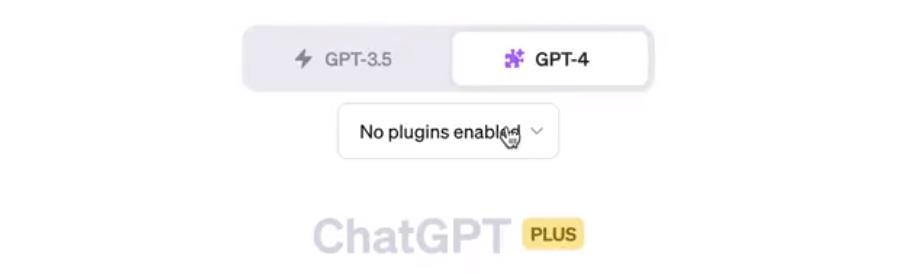
A continuación, se mostrará un listado con todos los plugins que actualmente podemos instalar en ChatGPT. Si no queremos ir buscando uno por uno hasta encontrar el de Canva, podemos utilizar el cuadro de búsqueda situado en la parte superior de esta sección.
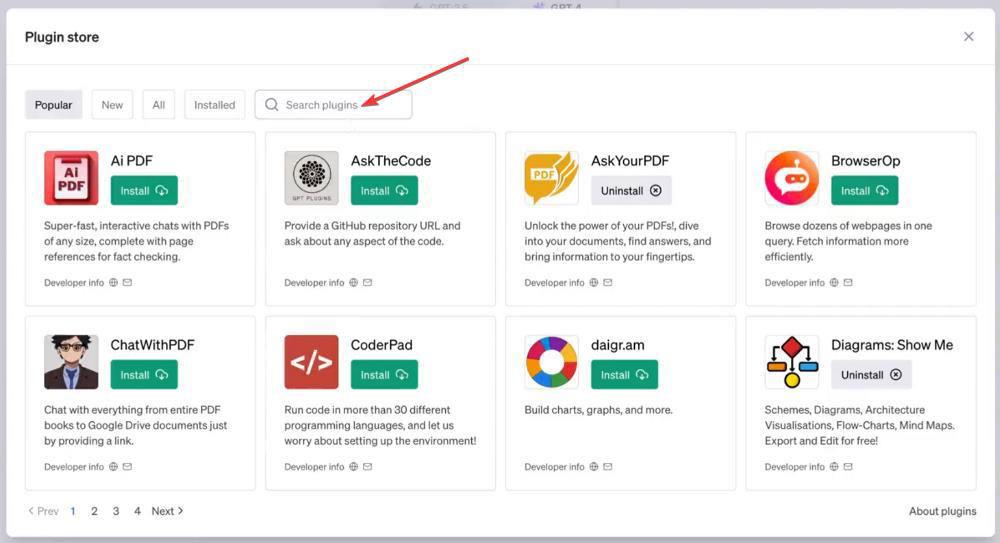
Una vez hemos instalado el pluging de Canva en nuestra cuenta de ChatGPT ha llegado el momento de dar rienda suelta a nuestra imaginación utilizando el amplio fondo de plantillas disponibles a través de Canva.
Para utilizar este plugin es necesario disponer de una cuenta de Canva, siempre y cuando queramos editar el contenido que nos muestra a las peticiones que realizamos en ChatGPT. Todos los resultados que se muestran incluyen un enlace a Canva para editar el contenido y adaptarlo a lo que estamos buscando.
Qué podemos hacer con Canva y ChatGPT
Esta integración nos permite, por ejemplo, crear una imagen de cabecera para nuestra de Facebook relacionado con nuestra actividad principal, ya sea mecánico, ingeniero, astronauta, cocinero o de cualquier otra temática, ChatGPT se adaptará a nuestras demandas y nos mostrará diferentes opciones en forma de imagen.
También podemos utilizar esta integración para crear un logotipo basado en una temática concreta, un banner publicitario, una imagen de cabecera o incluso vídeos para publicar en redes sociales.
ChatGPT siempre nos mostrará diferentes resultados que se adaptan a nuestras necesidades. Todos ellos incluyen un enlace para editar el contenido directamente en Canva, por lo que es necesario tener una cuenta, aunque sea gratuita, en esta plataforma.
